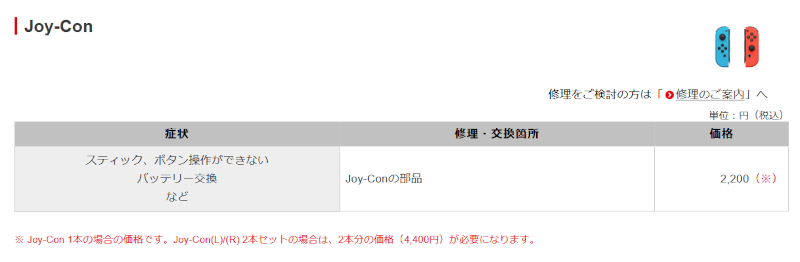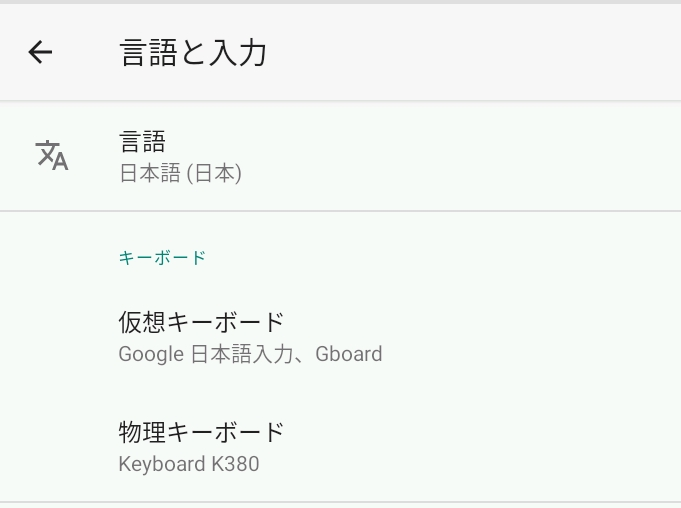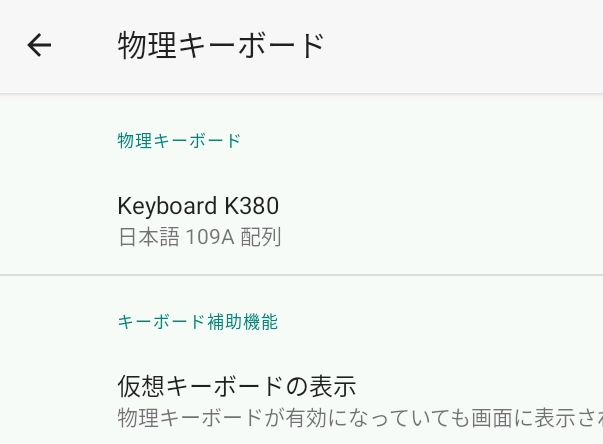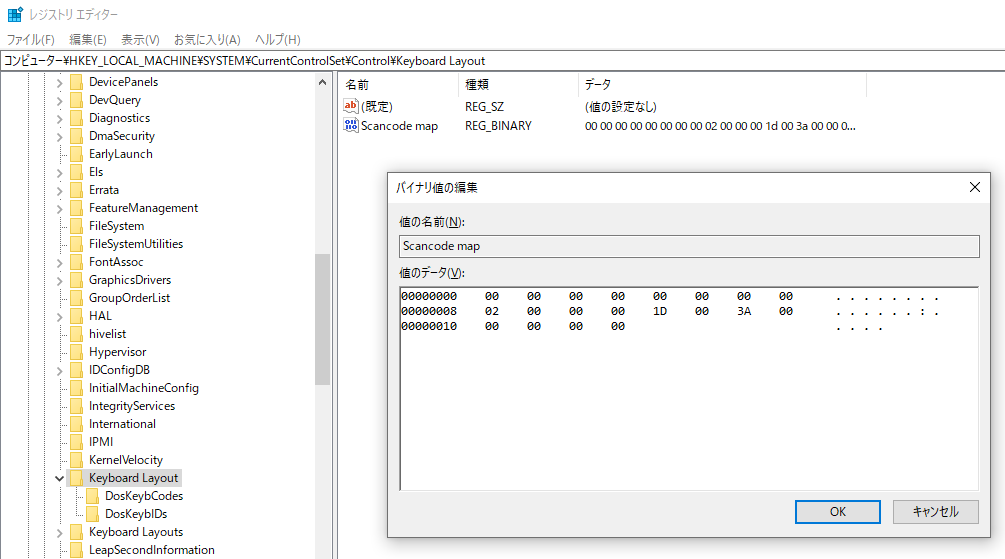NTTドコモのdマガジンってサービスを使ってるんですよ。定額サブスクリプションでいくつかの雑誌を読めるサービスです。Amazon Kindle Unlimitedもやってるんですけど、dマガジンはAmazonにはない雑誌があったりするので統一できてません…。Amazonの方はやめたいんだけど積読が残っててやめられないっていうね。
そのdマガジンも気が付くと3か月ぐらい使ってないことがあってね。本当に使うサービスなのか?っておもうところです。
dマガジンで読んでるのはロードバイクの雑誌やマラソン雑誌、あとは「オレンジページ」などの料理雑誌です。料理雑誌はいいよ~。ちょっと晩御飯のメニューに困ったときにペラペラめくると「これ作ろう」って思えるからね。
今日はdマガジンで雑誌一覧を見てたら、「DIME」が面白そうな表紙になってた。

「お、読もうかな。」とタップしようとしたところ付録にLEDライトが付いているみたい。
LEDライト、ちょっと気になってたのよね。うちのライトの配置のせいでパソコンに向かってのリモートミーティングで顔が暗いなぁと思ってたの。めったにカメラ付きミーティングしなんだけどね。
定価1,280円ならちょっと出してもいいかな。100円・300円ショップとかでも売ってそうだけど。
って調べてみたらネットで購入できるのはみんな定価より高い。ちょっとプレミアム着いちゃったのかな?29日に調べた時には2,600円前後になってたのよね。1,280円ならまだしも、2,600円まで出すのは嫌だなぁ。
次女ちゃんを保育園に迎えに行く途中、本屋があったので寄ってみたら1冊残ってたので買ってきた。ネットとオフラインショップは使いようですよね。
雑誌の付録を開封するとライト、USBケーブル、三脚、スマホホルダ、アダプタがある。

組み立てるとこんな感じ。 いいじゃん。実際、USB給電はいいよね。PCで使うんだし。ここで普通の電源コンセント付けられても困っちゃうよね。ラップトップPCとコレだけでリモートミーティングすることもあるしね。もう世の中USB給電でいいんじゃないかと思うのですよ。(暴言)

さて、LEDライト使う前と比較してみましょう。職場で使ってるMicorsoft Teamsのテストページでオッサンが自分の顔を映してみます。これはライトをつけてない状態。

LEDライトをつけてみた画像。

お。いいんじゃね?
LEDライト買ってみようかな、と思ってて最近の漫画とアニメのことが気になる方は、売り切れになる前に買ってみてはいかがでしょう。